Muestre un documento PDF directamente en su página
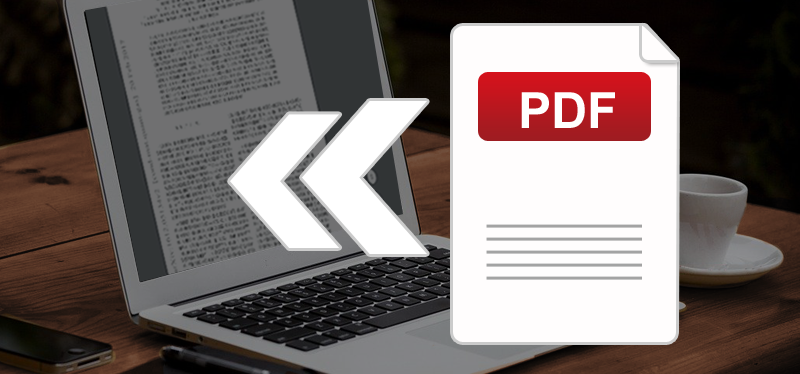
De vez en cuando surge la pregunta en el soporte y también en el foro "¿cómo puedo mostrar un documento .pdf directamente en mi página?".
La opción más sencilla, tanto para usted como operador del sitio como para el visitante del sitio web, es ofrecer el archivo directamente como descarga.
<a href="https://die-URL-Adresse-zu-deiner-PDF-Datei" target="_blank">DESCARGAR</a>
Pero a menudo es posible que primero desee ver lo que realmente está descargando en su computadora.
Visor de google para sus documentos .pdf
La palabra clave aquí es "Google-Viewer". Con esto, puede incrustar sus documentos .pdf cargados directamente en su sitio y los visitantes de su sitio pueden ver los documentos directamente y sin complementos de navegador adicionales.
Y así funciona:
Como cliente de Paquete Premium Plus, tiene la opción de cargar archivos a su cuenta en cualquier momento. Para hacer esto, vaya al elemento del menú Archivos después de iniciar sesión. Aquí puede cargar fácilmente sus archivos, como un documento .pdf, usando arrastrar y soltar.
Si no es (todavía) un cliente Premium, simplemente elija uno de los hosts de archivos gratuitos y cargue allí su archivo / documento .pdf.
Todo lo que necesita ahora es la URL bajo la cual se puede acceder a su .pdf. Para hacer esto, simplemente haga clic en el nombre del archivo y luego simplemente cópielo y péguelo (haga clic la barra de navegación en la parte de arriba, luego la combinación de teclas CTRL + A para seleccionar todo, con CTRL + C copia el seleccionado y con CTRL + V si pega la copia copiada en cualquier lugar) ha sido copiada la línea de dirección, que se ha abierto y muestra su documento .pdf.
Ahora abra una de sus páginas, en el mejor de los casos, la página en la que finalmente debe mostrarse su .pdf y haga clic en su editor en la parte superior izquierda en "Código fuente".
Luego, copie el siguiente fragmento de código en el lugar donde debería mostrarse su documento .pdf.
<object data="https://die-URL-Adresse-zu-deiner-PDF-Datei" style="width:100%;height:700px">
<a href="https://die-URL-Adresse-zu-deiner-PDF-Datei">descargar pdf</a>
</object>
Este lugar aquí https: // intercambia la dirección-URL-a-su-archivo-PDF con la URL bajo la cual se puede acceder a su documento .pdf, el ancho de la información: 100% y la altura: 700px dependiendo de cómo desee mostrarlo en su sitio web, puede ajustar el ancho (ancho) y alto (alto) y adaptarlo según sus necesidades.
Ahora guarde la página y el documento .pdf se mostrará en su página.
Al mismo tiempo, debe ofrecer a los visitantes de su sitio web la opción de descargar el documento a través de un enlace. Puede hacer esto con este código HTML:
<a href="https://die-URL-Adresse-zu-deiner-PDF-Datei" target="_blank">Descargar</a>
Por supuesto, la dirección URL de su documento debe introducirse aquí de nuevo y, por supuesto, el texto DESCARGAR también puede adaptarse a sus propias necesidades.
Si está familiarizado con HTML, también puede crear un bonito botón de descarga aquí.
Preste atención al derecho de Internet
No importa si son fotos, videos, música o archivos PDF, si proporciona algo en su sitio web, no debe olvidar los derechos de autor.
Dado que el derecho de Internet es un tema complejo e increíblemente importante al mismo tiempo, hemos reunido información básica para usted aquí.
Más consejos para su sitio web
Gracias a este artículo, ahora sabe cómo integrar un archivo PDF directamente en una página. Pero, ¿alguna vez ha pensado en optimizar aún más su sitio web? Dado que su propio sitio web puede cumplir muchos propósitos diferentes, pero a menudo sirve como una presencia en línea para los autónomos, hemos dedicado un área separada a este tema en nuestra sección de consejos.
Estos grupos profesionales son entre otros:
- Consultorios médicos
- Concesionarios de coches
- Autores
- Salones de belleza
- Agente de bienes raíces/inmobiliarias
- Abogados
Volver a la vista general

